使用ToDesk的时候,很多小伙伴不知道怎么更改目录,下面小编就给大家带来ToDesk更改目录教程,有需要的小伙伴不要错过哦。
ToDesk怎么更改目录?ToDesk更改目录教程
1、首先点击ToDesk我的头像登录。
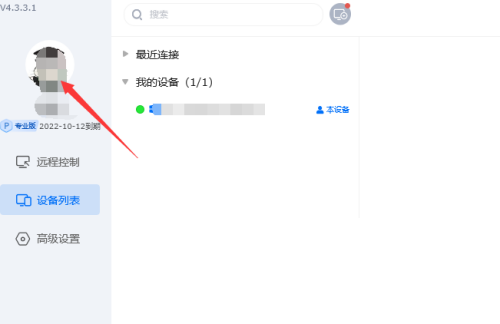
2、然后点击左侧工具栏的高级设置。
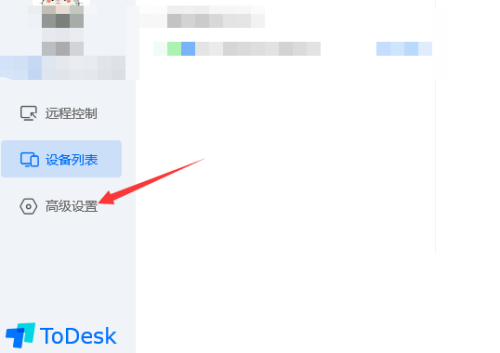
3、最后点击更改目录选项,选择新目录即可完成。
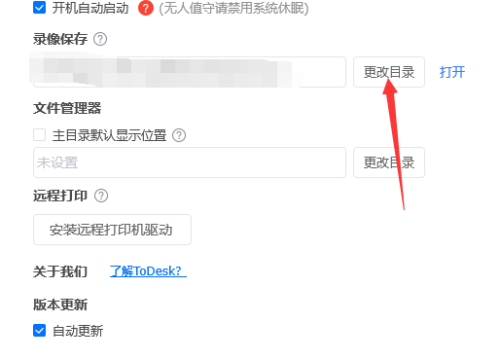
以上这篇文章就是ToDesk更改目录教程,更多教程尽在下载之家。
使用ToDesk的时候,很多小伙伴不知道怎么更改目录,下面小编就给大家带来ToDesk更改目录教程,有需要的小伙伴不要错过哦。
ToDesk怎么更改目录?ToDesk更改目录教程
1、首先点击ToDesk我的头像登录。
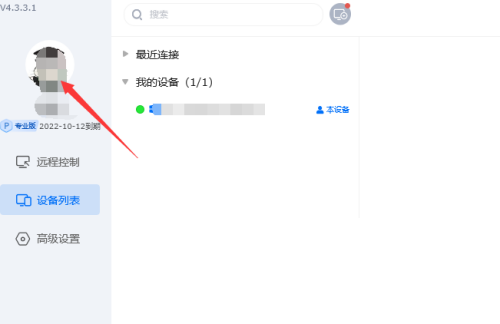
2、然后点击左侧工具栏的高级设置。
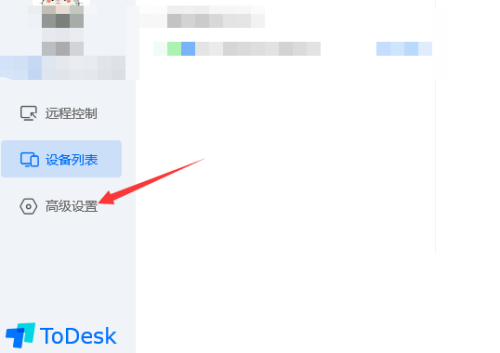
3、最后点击更改目录选项,选择新目录即可完成。
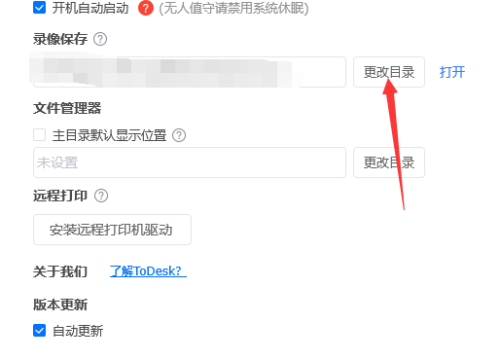
以上这篇文章就是ToDesk更改目录教程,更多教程尽在下载之家。